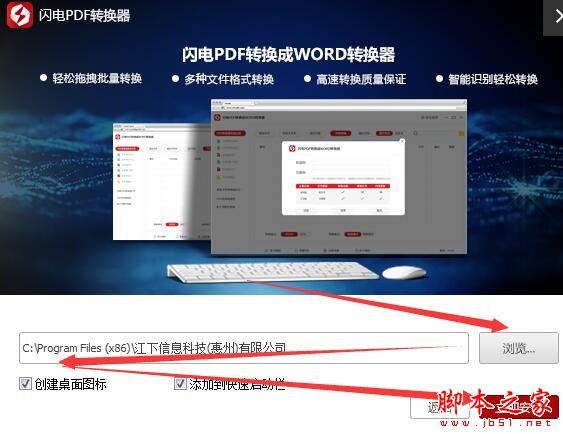在Office 2007中,要把PPT转换成PDF格式很简单,但如果要把大量的PPT转换成PDF就是一件很难的事情了,因为PowerPoint2007(下文简称PPT2007)本身不支持批量转换,不过我们可以利用VBS在PPT2007的外部实现PPT文档的转换,方法也很简单。下面我就教大家详细的转换方法。
通过本文可以了解到:
1.利用VBS在PPT2007的外部实现PPT文档转换成PDF(PDF.VBS);
2.文件夹选项中对指定类型的文件进行右键功能绑定;
提示:Office2007只要安装一个SaveAsPDF的加载项之后,就可以直接利用Office2007中的具体应用来进行另存PDF。
(图示)
经过笔者的尝试,最终知道PDF的文件类型是32,因此我们仍可以使用SaveAs的方法在脚本中实现另存为PDF功能,其关键语法就在于:MyPress.Saveas ls_new,32
有了PDF.VBS在手,我们只要完成它和资源管理器的整合。批量转换的工作就迎刃而解了。在资源资源管理器中点“工具”菜单上的“文件夹选项”,单击“文件类型”标签,在“已注册的文件类型”中找到“PPT”(或“PPTX”)的文件类型,然后在右键菜单上注册相应的转换功能,如图1所示:
如何在PowerPoint2007文稿中的文字添加超链接
在制作幻灯片过程中为了使用户快速的找到相关内容,可在关键字中添加超级链接方便用户点击直接进入网站观看相关教程。下面教大家怎么在PowerPoint2007中添加关键字超链接。 操作步骤 选中要的关键字如:办公族,右键选择“超链接”。 然后在“地址”栏中输入网址如:&
(图1)
关键就在“用于执行操作的应用程序”里的内容(其中G:\Windows对应于系统所在路径,请根据系统路径进行设定):
G:\WINDOWS\system32\wscript.exe c:\pdf\pdf.vbs "%1"
"%1"就是传入的第1个参数,加入双引号的目的是需要考虑全路径名中可能含有空格。接下来就是如何操作批量工作:只要找到多个PPT(PPTX类似),然后点右键菜单中的PPT2PDF就可以了,图2就是此功能的应用:
(图2)
转换过程中,PPT2007在调度过时并不真正关闭,会一直转换下去,这5个文件的转换也挺快,然后再看看我们的成果吧:
(图3)
怎么样?这种批量转换的方法很过瘾吧?如果是几十个或者是几百个PPT(PPTX)的演示文档,或者是经常重复性的操作,使用此方法都非常方便。更让人叫绝的是:因为是和资源管理器进行集成,不论是同一目录还是多重子目录下PPT的转换过程,在利用Windows操作系统的搜索功能后,只要选中相应的文档,再点右键“PPT2PDF”,就可以完成我们“有PPT的地方就有PDF”的终极目标了(当然要求所在目录是可写的,而不是只读)。
演示文档更生动 PowerPoint玩视频
在做PowerPoint演讲稿时,为了更加生动你是否有想过加入一些视频?如今网络上四处可见Flv格式的流媒体在线视频,其中有太多好玩的小短片和丰富的演示素材,遇到需要的,能不能把它加入到Powerpoint演示文稿里去呢? 答案是“肯定”的。只要你的电脑可以播放Flash,就可以在Powerpo